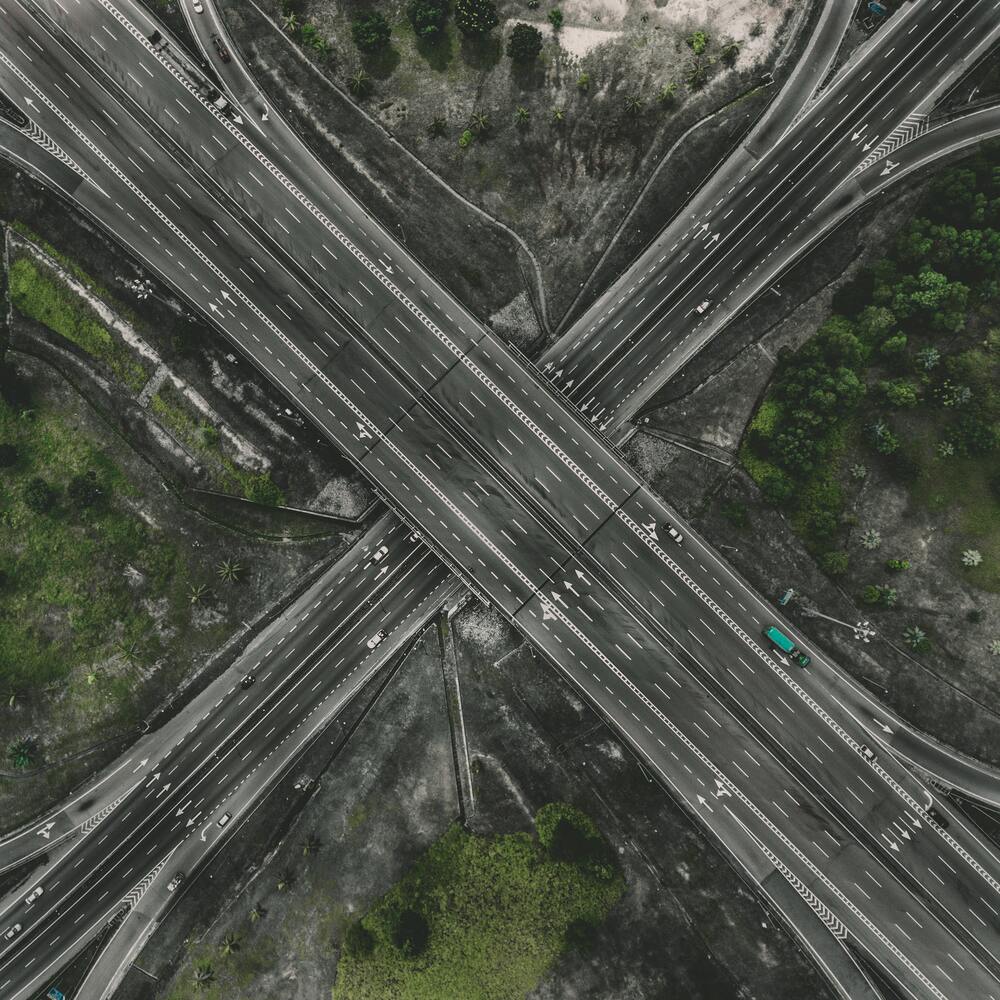Comando para definir una ruta en macOS
1 Nov 2021 - 1 min de lectura
A veces tu Mac está conectado con una interfaz Ethernet y una interfaz WiFi, quieres forzar alguna ruta a puertas de enlace específicas con comandos CLI de macOS.
Esta es nuestra configuración:
- Mi red local es:
192.168.1.0/24 - Queremos utilizar la puerta de enlace:
192.168.1.252 - Mi red de destino es:
172.16.1.10/24
Ruta temporal
Quieres añadir una ruta estática temporalmente para un rango de ip específico con el comando route:
moore@my-mac ~ % sudo route -n add -net 172.16.1.10/24 192.168.1.252
Puedes verificar la ruta que has añadido:
moore@my-mac ~ % netstat -rn | grep 172.16.1.

Ruta permanente
Para añadir una ruta estática de forma permanente tendrás que utilizar networksetup.
Primero haz una lista de tus dispositivos:
moore@my-mac ~ % networksetup -listnetworkserviceorder
An asterisk (*) denotes that a network service is disabled.
(1) Belkin USB-C LAN 2
(Hardware Port: Belkin USB-C LAN, Device: en11)
(2) Belkin USB-C LAN
(Hardware Port: Belkin USB-C LAN, Device: en5)
(3) Linux for Tegra
(Hardware Port: Linux for Tegra, Device: en10)
(4) USB Controls
(Hardware Port: USB Controls, Device: usbmodem904NTVJD14201)
(5) Somfy Set&Go io
(Hardware Port: Somfy Set&Go io, Device: usbmodem6104402002)
(6) HERO10 Black
(Hardware Port: HERO10 Black, Device: en15)
(7) Wi-Fi
(Hardware Port: Wi-Fi, Device: en0)
(8) iPhone USB
(Hardware Port: iPhone USB, Device: en16)
(9) Bluetooth PAN
(Hardware Port: Bluetooth PAN, Device: en7)
(10) Thunderbolt Bridge
(Hardware Port: Thunderbolt Bridge, Device: bridge0)
Añade la ruta con el comando networksetup:
moore@my-mac ~ % sudo networksetup -setadditionalroutes "Belkin USB-C LAN 2" 172.16.1.10 255.255.255.0 192.168.1.252
Verifique la ruta que ha añadido:
moore@my-mac ~ % netstat -rn | grep 172.16.1.